Kaip prijungti telefoną prie televizoriaus: dešimt populiarių prisijungimo būdų
Ar jums patinka įdomus, gražus turinys? Tikrai pastebėjote, kad dideliame televizoriaus ekrane dvigubai malonu grožėtis nuotraukomis iš atostogų, filmais su neįprastais vaizdo efektais – taip matomos smulkiausios detalės. O prie mažo monitoriaus nesusigrūs didelis būrys draugų. Ar sutinki?
Tačiau nežinote, kaip prijungti telefoną prie televizoriaus ir kokį prijungimo variantą pasirinkti? Šiame straipsnyje mes surinkome 10 geriausių būdų prisijungti per laidą ir belaidžiu ryšiu. Buvo nurodytos jų stipriosios ir silpnosios pusės. Jie pateikė vaizdines nuotraukas ir išsamias vaizdo įrašų rekomendacijas.
Bet kokiu atveju tarp visų metodų atsiras toks, kuris jums tinka. Galite susipažinti su likusiais ir prisiminti juos ateityje.
Straipsnio turinys:
- Telefono prijungimo prie televizoriaus parinktys
- Nr. 1: HDMI ir Micro HDMI
- Nr. 2: Prijungimas per USB prievadą
- Nr. 3: Prijunkite naudodami MHL
- 4: „SlimPort“ naudojimas
- 5: apšvietimo skaitmeninis AV adapteris, skirtas Apple
- 6: belaidis perdavimas per „Wi-Fi“.
- Nr. 7: Prisijungimas per DLNA
- 8: transliuokite mediją per „Chromecast“.
- Nr. 9: perkėlimas per Apple TV
- #10: Prisijunkite naudodami „Miracast“.
- Koks geriausias būdas?
- Išvados ir naudingas vaizdo įrašas šia tema
Telefono prijungimo prie televizoriaus parinktys
Daugeliu atvejų mobiliojo telefono prijungimas nėra problema, nes šiuolaikiniai modeliai yra išmanieji telefonai, kuriuose veikia Android arba Apple iOS. Sunkumai kyla dėl telefono nesuderinamumo su turimais laidais arba televizoriaus operacinės sistemos.
Svarbiausia pasirinkti ryšio tipą: laidinį ar belaidį. Pirmuoju atveju kyla problemų dėl duomenų nuskaitymo ir suderinamumo. Antrame - su suderinamumu, taip pat su informacijos perdavimo greičiu ir sklandumu.
Kiekvienas metodas turėtų būti svarstomas atskirai. Galimi variantai gali veikti arba neveikti dabar, tačiau ateityje reikėtų pasirinkti geriausią metodą, o tam gali prireikti naujų technologijų.

HDMI prievadai puikiai atlieka jungiamojo ryšio funkciją. Senesni telefonai su lėtu Wi-Fi dažnai turi HDMI mikro prievadą. Dabar „Micro HDMI“ telefonuose yra retenybė, o viso dydžio, iš principo, ten niekada „negalėtų atsidurti“.
Belaidės sąsajos puikiai veikia naujuose telefonuose ir išmaniuosiuose televizoriuose. Aukštos kokybės belaidžio ryšio paklausa nuolat auga, kaip ir gero turinio, užfiksuoto telefono kamera, paklausa.
Nr. 1: HDMI ir Micro HDMI
Klasikinis variantas su daugybe privalumų. Prijungus per HDMI, vaizdas televizoriuje visiškai atitiks esantį telefone, jei pastarasis palaiko jo išvestį.
Pastarųjų metų išmanieji telefonai tradiciškai neturi Micro HDMI, todėl jums reikės adapterio su HDMI jungtimi televizoriaus pusėje ir USB-C, Micro USB arba Lighting telefono pusėje. Kai perkate tokią įrangą, turėtumėte ieškoti kombinuotų 3-in-1 adapterių ir pan., kad jie būtų naudingi kitais atvejais. Adapteriai paprastai veikia maitinami ir gana greitai išsikrauna.

Atlikite šią procedūrą:
- Raskite HDMI kabelį arba adapterį, suderinamą su jūsų telefonu.
- Prijunkite televizorių ir išmanųjį telefoną kabeliu ir, jei reikia, adapteriu išmaniojo telefono pusėje.
- Televizoriuje pasirinkite HDMI šaltinį.
- Jei paveikslėlis nepasirodo automatiškai, pakeiskite ekrano raiškos nustatymus savo telefone.
- Keiskite šiuos nustatymus, kol jis pasirodys.
„Micro HDMI“ yra gera sąsaja didelės raiškos daugialypės terpės priėmimui. Nereikalauja papildomos mitybos. Maišo ir dera su įprastu HDMI, kabelius galima derinti.
Jei jūsų televizoriuje nėra HDMI lizdo, galite prie jo prisijungti naudodami kažką panašaus į „Display-Port“ arba „MiniDisplay-Port“. Jei reikia, naudokite įrenginius su perėjimu iš Display-Port prie HDMI.
Nr. 2: Prijungimas per USB prievadą
Patikrintas metodas, patogus ir universalus, turintis pakankamai lankstumo ir judėjimo vietos. Retais atvejais televizorius ir telefonas gali būti nesuderinami dirbti per USB vienoje ar kitoje pusėje.
Atlikite šiuos veiksmus:
- Prijunkite išmanųjį telefoną prie televizoriaus naudodami USB kabelį.
- Televizoriuje pasirinkite šaltinio USB prievadą.
- Jei būsite paraginti, leiskite prisijungti prie telefono.
- Nuotolinio valdymo pultu perjunkite televizoriaus ekrane rodomas piktogramas.
Išmanusis telefonas gali būti paverstas tam tikru „medijos grotuvu“, jei naudojate adapterio kabelį iš USB į HDMI. Vietoj adapterio taip pat galite naudoti USB į HDMI adapterį su HDMI laidu.

Prijungę telefoną prie televizoriaus, pirmame meniu pasirinkite „Naudoti kaip medijos įrenginį“. Tada televizoriuje suraskite vaizdo šaltinį HDMI prievade, prie kurio prijungtas telefonas.
Valdykite vaizdą televizoriaus ekrane iš savo telefono.Tuo pačiu metu išliks funkcija „Naudoti kaip išimamą atmintį“. Jis suaktyvinamas, kai išvedama iš telefono į televizoriaus USB jungtį.
„Android“ išmaniųjų telefonų savininkai gali pasinaudoti papildoma įranga. Patikrinkite xBounds grafikos adapterį. Jis palaiko belaidį ir laidinį ryšį ir veikia kaip „tiltas“ tarp televizoriaus ir „Android“ įrenginio. Veikia su HDMI, USB ir įvairiomis belaidėmis sąsajomis, įskaitant Wi-Fi. Padidina išvesties vaizdo kokybę.
Verta atkreipti dėmesį į pagalbinę USB sąsają: šiuolaikiniai flagmanai „Android“ telefonai turi USB Type-C jungtį, kuri leidžia juos prijungti per adapterį su atitinkamu kištuku. Televizoriaus pusėje gali būti HDMI, DVI, Display Port, VGA arba miniDP kištukas.
Universalūs kabeliai skirtingiems kištukams bus kaip tik tinkami, tačiau dažniausiai jie atrodo kaip užrakto blokas. Tuo pačiu metu verta ieškoti projektorių ir monitorių jungčių.
Nr. 3: Prijunkite naudodami MHL
Išmanieji telefonai, pagrįsti MTK procesoriumi, užtikrina ryšį per MHL. Su juo galite perkelti vaizdo įrašus naudodami Micro USB įkrovimo jungtį arba duomenų bendrinimo prievadą. Jums reikės MHL adapterio. Pats adapteris reikalauja maitinimo iš 5V laido, todėl pats telefonas greitai išsikrauna.

„Samsung“ flagmanų modeliai iki „Galaxy 5“ palaiko MHL, leidžiantį įprastai žiūrėti vaizdo įrašus net 2160p (4K) kokybe. Tuo pačiu metu naudojant šią ryšio parinktį, žiūrint aukštos kokybės vaizdo įrašą atsiranda didelių trukdžių.
MHL kabelis yra geras išmaniojo televizoriaus ir išmaniojo telefono / planšetinio kompiuterio sinchronizatorius. Apima HDMI ir USB funkcijas. Taigi vienu metu galite perduoti aukštos kokybės vaizdą ir garsą bei įkrauti telefoną.
Prisijungimo būdas yra kuo patogesnis: televizoriaus pusėje esanti HDMI išvestis kabeliu jungiama prie MHL išvesties telefone. Tačiau daugelis elektroninės įrangos nepalaiko MHL, kuri pati neveiks su daugeliu televizorių.
Tokius laidus gamina ir Samsung – kaip atskirą įrenginį arba kaip priedą prie kitų gaminių. MHL iš Samsung turi papildomus kontaktus 11 kontaktų, nors dažniausiai jų būna 5. Patogumo šiuo atžvilgiu nėra, nes prireiks adapterio, jei įrenginių kontaktų skaičius nevienodas.

Norėdami dirbti su aukštos kokybės 2160p (4K) vaizdo įrašų srautais, turėtumėte įsigyti MHL 3.0. Šie kabeliai yra suderinami su 30 Hz ir Dolby TrueHD aukštos kokybės garsu – DTS-HD ir 7.1. Kartu su laidu yra 10 W įkroviklis.
4: „SlimPort“ naudojimas
Slimport yra adapteris su skirtingų konfigūracijų laidais. Jo funkcijos primena MHL technologiją: palaiko UltraHD ir 4K, 7.1 kelių kanalų garsą. Jungiamas prie įrenginių per HDMI, Display-Port arba USB. Prie USB adapterio galite prijungti papildomų įrenginių.
MHL technologija daugiausia buvo įdiegta Samsung ir LG išmaniuosiuose telefonuose. Jo dėka vaizdas televizoriuje yra kokybiškesnis, nes duomenų perdavimas vyksta be dekodavimo. Mes kalbame apie vaizdo stabilumą.Mikro USB į HDMI adapteris veikia be maitinimo, o išmanusis telefonas įkraunamas per patį adapterį. Žaidimuose su SlimPort bus patogu žiūrėti serialus ir atlikti ilgas misijas.

Tuo pačiu metu maksimali galima vaizdo turinio peržiūros skiriamoji geba kartais ribojama iki 1080p. Pagrindinis ryšio trūkumas – kartais dingsta signalas ir atsiranda pašalinis triukšmas. Patikrinkite, ar nepažeistas laidas ir adapteris, tada tokių problemų nekils.
5: apšvietimo skaitmeninis AV adapteris, skirtas Apple
Tai yra Apple produktų parinktis. Apšvietimo skaitmeninis AV adapteris yra 2 viename įrenginys – laidas kartu su adapteriu. Jis sėkmingai sinchronizuoja „iPhone“ / „iPad“ su bet kuriuo įrenginiu, turinčiu HDMI jungtį.
Apple įrenginius galima prijungti prie televizorių, monitorių ir projektorių, o vaizdas iš telefono bus transliuojamas visa apimtimi. Naudodamas „Lighting“ vartotojas gali ne tik peržiūrėti failus ir paveikslėlius iš išmaniojo telefono ekrano, bet ir naršyti internete.
Jums reikės kito tarpinio adapterio tarp apšvietimo įrenginio adapterio ir televizoriaus – apšvietimo lizdui arba 30 kontaktų jungtimi. Pirmosios, naujesnės jungties adapteris neperduoda vaizdo tiesiogiai, o paverčia nekokybišką vaizdą į kokybiškesnį. Tuo pačiu metu vaizdo įrašų ir nuotraukų turinyje atsiranda artefaktų.

Metodas tinka Apple išmaniųjų telefonų ir planšetinių kompiuterių savininkams.
6: belaidis perdavimas per „Wi-Fi“.
Vienu metu kūrėjai daugiausia dėmesio skyrė belaidžiam ryšiui. Nemalonumai yra tai, kad labai geri televizoriai be „Smart-TV“ funkcionalumo nepalaiko tokio ryšio arba turi silpną signalą. Šiuo atveju atkūrimas tiesiai iš išmaniojo telefono tikrai neaktualus.
Išmanieji televizoriai turi specialius belaidžius adapterius, kurie leidžia leisti ne tik vaizdo srautą, bet ir rodyti visą telefono ekraną. Norėdami prisijungti, turėsite naudoti maršrutizatorių ir sukurti sąveikaujančių įrenginių tinklą. Šiuo režimu televizorius mato telefoną kaip daugialypės terpės įrenginį, o ne tik laikmeną.
Praktiškai dažnai reikalingas ryšys per „Wi-Fi Direct“. Šį ryšį palaiko visi išmanieji televizoriai su Wi-Fi moduliu. Įrenginiai sąveikauja tiesiogiai. Televizoriuje spustelėkite Bendrinti, o išmaniajame telefone suaktyvinkite „Wi-Fi Direct“ režimą. Šio metodo trūkumas yra mažas greitis. Negalėsite žiūrėti vaizdo įrašo, bent jau ne aukštesnės nei žemos kokybės. Didelės nuotraukos užtruks ilgai. Medijos failus galima išsiųsti spustelėjus parinktyse „Siųsti“.
„Wi-Fi Direct“ atveju jums nereikia maršrutizatoriaus, bet prieigos taškas yra televizorius.

Norėdami prisijungti prie „Wi-Fi Direct“, atlikite šiuos veiksmus:
- Nustatymuose įjunkite „Wi-Fi Direct“ savo televizoriuje. Paprastai jis yra kelyje „Belaidžiai tinklai“ - „Wi-Fi“ - „Wi-Fi Direct“.
- Telefonas pradės nuskaityti įrenginius.
- Iš jų pasirinkite savo televizorių.
- Parinktyse naudokite komandą Siųsti.
„Wi-Fi Direct“ yra geras būdas „Android“ telefonams iki 3 versijos imtinai ir „iPhone“ iki 4s, nes jie neveikia su šiuolaikiniais „Wi-Fi“ moduliais.
Nr. 7: Prisijungimas per DLNA
DLNA yra duomenų mainų standartų rinkinys. Vienas iš klasikinių ir patogių variantų, tiks ir Android įrenginių savininkams.
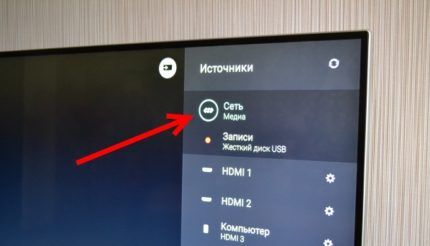
Norėdami dirbti per DLNA, atlikite šiuos veiksmus:
- Prijunkite televizorių ir išmanųjį telefoną prie namų tinklo. Prieigos taškas yra maršrutizatorius, o telefonas ir televizorius jau prijungti prie jo. Be to, jei turite kabelį, skirtą prisijungti prie maršrutizatoriaus, galite jį naudoti.
- Patikrinkite, ar jūsų išmanusis telefonas ir televizorius yra tame pačiame tinkle.
- Eikite į televizoriaus nustatymus ir įjunkite DLNA.
- Išmaniajame telefone atidarykite File Explorer arba Gallery.
- Konkrečiame faile spustelėkite parinktis ir pasirinkite grotuvą tokiu pačiu pavadinimu kaip ir televizorius.
- Transliacijos iš kitų telefone esančių programų ir įvairūs nustatymai taps pasiekiami įdiegus BubbleUPnP.
Didžioji dauguma išmaniųjų televizorių palaiko šį ryšį. Vaizdo įrašų ir vaizdų raiška priklauso nuo pačių televizorių: HD arba Full HD. Su DLNA neįmanoma žiūrėti viso telefono turinio, o tik vaizdo, nuotraukų ir muzikos failus. Išmanusis telefonas ir televizorius turi būti sujungti tinklo ryšiu ir palaikyti šią technologiją.

DLNA yra „paslėpta“ skirtingais pavadinimais gamintojų įrenginiuose:
- Samsung – AllShare;
- Sony - VAIO Media Player;
- LG – SMART SHARE.
Pavyzdžiui, HTC telefone duomenų perdavimo procesas atrodys taip: norėdami pradėti leisti failą televizoriuje, turite atidaryti galeriją, pasirinkti norimą failą, spustelėti „Daugiau“ ir pasirinkti grotuvą, atitinkantį taikykite išmaniąją televiziją. Jei po to failas nepasirodo televizoriaus ekrane, turite įdiegti papildomą programinę įrangą tuo pačiu pavadinimu kaip DLNA arba pavadinimu, kuriuo ši technologija yra prieinama iš konkretaus gamintojo.
8: transliuokite mediją per „Chromecast“.
„Google“ sukūrė srautinio perdavimo „flash“ diskus „Chromecast“ ir „Chromecast 2“, kurios belaidžiu būdu veikia su išmaniuoju telefonu ir per USB jungiasi prie televizoriaus. Šios „flash drives“ iš esmės yra medijos leistuvai ir išplečia įprasto ar išmaniojo televizoriaus funkcijas.
Prijungimo prie televizoriaus seka:
- Prijunkite imtuvą prie televizoriaus HDMI.
- Kitoje pusėje prijunkite „Chromecast“ prie elektros tinklo: tiesiogiai arba per USB adapterį.
- Įdiekite „Chromecast“ programą savo išmaniajame telefone.
- Įveskite kodą, kuris pasirodys po įdiegimo.
- Leiskite prieigą prie belaidžio tinklo.
- Paleiskite failą programoje, suderinamoje su jūsų televizoriumi.
- Eikite į įrenginių sąrašą ir spustelėkite „Chromecast“.
- Dabar telefonas yra grotuvas, rodomas televizoriaus ekrane.
Be to, įdiekite „Google Home“ išmaniojo telefono programėlę „iOS“ arba „Android“. Dirbkite su šios programos nustatymais naudodami „Google“ paskyrą.

Išmaniajame televizoriuje sąsajos, pvz., „Chromecast“, rodo gerą sąveikos greitį, tačiau kitais atvejais tai gali būti sudėtinga.
Nr. 9: perkėlimas per Apple TV
Patogiausias pasirinkimas iOS mobiliųjų įrenginių savininkams, norintiems žiūrėti savo turinį per televizorių. „Apple TV“ ir „Apple TV 4K“ yra televizoriaus grotuvai, veikiantys naudojant „AirPlay“, o tai savo ruožtu yra „Apple TV“ programos funkcija. „AirPlay“ skiltyje organizuojamas vaizdinio turinio peržiūra.
„Apple TV“ programėlės ir „Apple TV 4K“ priedėlio savininkai problemų ar klaidų neturės. Šis medijos leistuvas sinchronizuoja visus Apple įrenginius, jei tam tikru momentu jie yra prijungti prie to paties belaidžio tinklo.
Vaizdo kokybė yra kuo aukštesnė tiek išplėtimo, tiek turinio prasme. Galite pasikliauti 1080p be trikdžių. Minusas – iki pusės sekundės vėlavimas, kuris neleis normaliai žaisti internetinių ar veiksmo žaidimų.
Atlikite šiuos veiksmus:
- Prijunkite savo iPhone ir Smart TV prie to paties tinklo.
- Atidarykite Valdymo centrą ir bakstelėkite Ekrano kartojimas.
- Pasirodžiusiame sąraše pasirinkite Apple TV.
Vartotojai turi vaizdo atkūrimo parinktį, kuri leidžia įrašyti vaizdo įrašą į televizorių, kuriame jie leidžia. „Apple TV“ veikia beveik su visais išmaniaisiais televizoriais.

Jei išmanusis televizorius yra naujas, o telefoną atstovauja Apple prekės ženklas, tada visi veiksmai atliekami greitai, beveik vienu paspaudimu. Tokiu atveju reikės pakoreguoti vaizdo dydį išoriniame šaltinyje.
Apple TV 4K bus patogus pasirinkimas visų rūšių žaidimų gerbėjams, tačiau vis tiek jis nebus universalus. „AirPlay“ programa leidžia kurti pristatymus ir žaisti žaidimus tiesiai iš telefono.
#10: Prisijunkite naudodami „Miracast“.
„Miracast“ yra belaidis ryšys, pagrįstas belaidžiu ekranu. Suderinamas su Android 4.2 ir naujesne versija, Windows Phone 8.1 ir naujesne versija. „Miracast“ palaiko daugumą išmaniųjų televizorių. Technologija pagrįsta Wi-Fi, tačiau jei televizoriuje nėra Wi-Fi imtuvo, šią funkciją atliks prie HDMI prievado prijungtas adapteris.
Prisijungimas per „Miracast“ - išmaniojo televizoriaus procedūra:
- Tinklo nustatymuose suaktyvinkite „Miracast“.
- Išmaniajame telefone raskite elementą „Ekranas“, tada „Belaidis monitorius“.
- Suaktyvinkite „Miracast“ funkciją.
- Iš aptiktų „Miracast“ įrenginių pasirinkite savo televizorių.
- Vaizdas iškart pasirodys televizoriuje, o jei taip neatsitiks, pakartokite visą ciklą.
Yra televizoriai su įmontuotu „Miracast“. Šią funkciją vartotojas gali įjungti tik televizoriaus nustatymuose, telefone spustelėjęs „Wireless Monitor“ ir iš sąrašo pasirinkti televizorių.

Procedūra kitiems televizoriams su daugialypės terpės palaikymu:
- Įsigykite adapterį, idealiai tinkantį daugiafunkciui su Miracast, AirPlay ir Chromecast palaikymu.
- Įkiškite adapterį į televizoriaus HDMI lizdą ir paskiausiai įjunkite maitinimą per USB, kad išvengtumėte greito išsikrovimo.
- Telefone atidarykite „Display“ ir „Wireless Monitor“ ir įjunkite „Miracast“, kita galimybė yra prisijungti per „Miracast“ programą.
„Miracast“ parinktis savo prasme yra panaši į „AirPlay“, tačiau yra prastesnė greičiu – delsa siekia 1 sekundę.Tiesioginių transliacijų atveju viskas vyks dar lėčiau. Nėra prasmės naudoti „Miracast“ srautui iš mobiliojo telefono. Vaizdo kokybė prastesnė nei AirPlay.
Neturėtumėte naudoti „Miracast“, skirto 4K, jei tokia aukšta kokybė be jokių pataisymų yra svarbi.

Kalbant apie garsą, palaikomas kelių kanalų Dolby ACR 5.1.
„Miracast“ problema yra ta, kad jis nesuderinamas su kai kuriais išmaniaisiais televizoriais ir išmaniaisiais telefonais.
Koks geriausias būdas?
Jei galite prisijungti prie HDMI, tada nereikia ieškoti alternatyvų. Tai ir plačios galimybės, ir aukšta kokybė. Antrą vietą reikėtų skirti belaidžio ryšio būdams, skirtiems įrenginiams, kuriuose veikia ta pati OS arba to paties gamintojo OS.
Pasirinkimas su „Wi-Fi Direct“ laikomas kategoriškai nepatogiu, nors kai kuriose situacijose jis yra idealus. Pavyzdžiui, jei reikia peržiūrėti kelis failus ir visas procesas užtrunka šiek tiek laiko. USB metodas, net jei ir nepavyksta, išlieka labai prieinamas dėl savo paplitimo, nes beveik kiekvienas adapteris turi USB jungtį. MHL metodas turi daugiausiai suderinamumo problemų.

„Android“ telefonų ir „Smart TV“ savininkai galės mėgautis „Miracast“. Įprastam televizoriui įsigykite papildomą „Chromecast“.
Apple išmaniųjų telefonų savininkams bus naudingas Apple TV 4K medijos leistuvo derinys su Lighting ir Miracast adapteriais. Daugeliu atvejų norint prijungti telefoną prie televizoriaus, jums reikės skirtingų adapterių.Pirkite juos kiekviena pasitaikiusia proga.
Beje, išmanieji televizoriai gali tapti išmaniųjų namų dalimi. Kas tai yra ir kaip jį įrengti, skaitykite Šis straipsnis.
Be išmaniųjų televizorių, yra ir kitų išmanieji įrenginiai namamssukurta tam, kad jūsų gyvenimas būtų patogesnis ir paprastesnis.
Išvados ir naudingas vaizdo įrašas šia tema
Prisijunkite naudodami „YouTube“ programą ir belaidį tinklą, žingsnis po žingsnio prijunkite „Android“ įrenginį:
Televizorius su lengvu prijungimu prie iPhone:
Kaip prijungti telefoną per Miracast adapterį - trumpa įrenginio apžvalga:
Paprastai telefoną prie televizoriaus galite prijungti pirmą arba antrą kartą. Yra daug būdų tai padaryti. Verta sutelkti dėmesį į patikrintas galimybes, tačiau taip pat reikia atkreipti dėmesį į naujesnes technologijas, skirtas visiškai suvokti šiuolaikinį turinį.
Naujausi žaidimai turi daug komponentų, kuriems tobulas vaizdas yra iš esmės svarbus. Galite žiūrėti seną turinį net ir esant nestabiliam ryšiui. Jei jums patinka patogumas ir kompaktiškumas, naudokite belaidį ryšį.
Užduokite klausimus, dalinkitės vertinga informacija su kitais skaitytojais. Šiuo tikslu po straipsniu yra atsiliepimų forma. Pasakykite mums, kokius prisijungimo būdus naudojote asmeniškai ir ar buvote patenkinti atkūrimo kokybe.



